आपली मॅक स्क्रीन कशी जतन करावी?, ऑडिओसह मॅकवर स्क्रीन जतन करा
मॅक स्क्रीन जतन करा
Contents
- 1 मॅक स्क्रीन जतन करा
- 1.1 आपली मॅक स्क्रीन कशी जतन करावी ?
- 1.2 आपली मॅक स्क्रीन कशी जतन करावी ?
- 1.3 मॅक स्क्रीन जतन करा
- 1.4 मॅकवरील स्क्रीन जतन करण्यासाठी सर्वोत्कृष्ट उपाय
- 1.5 मॅकसाठी पूर्ण स्क्रीन रेकॉर्डर प्रोग्राम
- 1.5.1 मॅकवर चित्रपटाचे सर्वोत्कृष्ट सॉफ्टवेअर
- 1.5.2 व्हिडिओ कॉन्फरन्सिंग रेकॉर्ड करा
- 1.5.3 आयएमओ व्हिडिओ चॅट फिल्म करण्यासाठी व्यावहारिक साधने
- 1.5.4 विविध प्लॅटफॉर्मवर फेसबुक मेसेंजर व्हिडिओ कॉल सहजपणे जतन करा
- 1.5.5 आपल्या वेबकॅमचा प्रवाह कसा रेकॉर्ड करावा ?
- 1.5.6 Android वर आपले स्काईप कॉल कसे रेकॉर्ड करावे
- 1.6 मॅकसाठी स्क्रीन रेकॉर्डरसाठी सर्वोत्कृष्ट पर्यायी प्रोग्राम
त्यानंतरच्या वापरासाठी आणि मीटिंगचा महत्त्वपूर्ण भाग गमावण्यापासून टाळण्यासाठी, व्हिडिओ कॉन्फरन्सिंग कसे रेकॉर्ड करावे ते शोधा.
आपली मॅक स्क्रीन कशी जतन करावी ?

मॅकची स्क्रीन सेव्ह करणे अगदी सोपे आहे, यासाठी तिसरा -पक्ष अनुप्रयोग स्थापित करण्याची आवश्यकता न घेता हा दृष्टीकोन केला जाऊ शकतो. आपली मॅक स्क्रीन कशी जतन करावी ? Apple पलने हे वैशिष्ट्य यापूर्वीच आपल्या सिस्टममध्ये समाकलित केले आहे आणि स्क्रीन रेकॉर्डिंग कॅटालिना, मोजावे किंवा बिग ऑन सारख्या मॅकोसच्या नवीनतम आवृत्त्यांवर चांगले कार्य करते. आपण तयार केलेले सर्व स्क्रीन व्हिडिओ आपण आपल्या इच्छेनुसार संपादित करू शकता, सामायिक करू शकता किंवा प्रकाशित करू शकता अशा व्हिडिओ फायलींच्या स्वरूपात उपलब्ध असतील.
आपली मॅक स्क्रीन कशी जतन करावी ?
हे अगदी सोपे आहे, फक्त स्क्रीनशॉट टूलबार लाँच करा. नंतरचे आपल्या कीबोर्डवरील की दाबून कीबोर्ड शॉर्टकट वापरुन सक्रिय केले जाते कमांड + मेजर + 5.
- संपूर्ण स्क्रीन जतन करण्यासाठी, संपूर्ण बाह्यरेखा असलेले स्क्रीन दर्शविणार्या बटणावर क्लिक करा आणि क्षेत्रातील एक मंडळ.
- आपल्या स्क्रीनचा एक विभाग जतन करण्यासाठी, ठिपकलेल्या बाह्यरेखा असलेले स्क्रीन आणि क्षेत्रातील एक वर्तुळ दर्शविणार्या बटणावर क्लिक करा. आपल्या स्क्रीनचा एक भाग हायलाइट केला जाईल आणि आपण कॅप्चर कराल त्या क्षेत्राचा त्याग करण्यासाठी वापरल्या जाणार्या ठिपकलेल्या रेषा आपल्याला दिसतील. आपण या विंडोचे आकार बदलू किंवा हलवू शकता.
- आपण तयार असता तेव्हा क्लिक करा ” जतन करा” . आपण आपली संपूर्ण स्क्रीन जतन केल्यास, आपण रेकॉर्डिंग सुरू करण्यासाठी स्क्रीनवर कोठेही क्लिक करू शकता.
- रेकॉर्डिंग थांबविण्यासाठी, आपण एकतर स्क्रीनच्या शीर्षस्थानी मेनू बारच्या उजव्या कोपर्यातील स्टॉप बटण दाबू शकता किंवा चालू करू शकता नियंत्रण + नियंत्रण + एस्केप. आपण देखील दाबू शकता कमांड + मेजर + 5 स्क्रीनच्या तळाशी स्क्रीनशॉट प्रदर्शित करण्यासाठी आणि या बारच्या मध्यभागी स्टॉप बटण दाबा.
वर क्लिक करा “पर्यायYour आपली प्राधान्ये परिभाषित करण्यासाठी. आपण आपला मायक्रोफोन सक्रिय करू शकता, उदाहरणार्थ, टाइमर समायोजित करा आणि आपल्या रेकॉर्डिंगसाठी बॅकअप स्थान निवडा. आपल्याला स्टिकर्स सक्रिय करणे आणि निष्क्रिय करणे, स्क्रीन रेकॉर्डिंग आणि शॉट्समध्ये माउस कर्सर, रेकॉर्डिंग प्रारंभ करण्यासाठी टाइमर इ. यासारखे इतर चतुर मापदंड देखील आढळतील,.
आपण स्क्रीन रेकॉर्डिंग सामायिक करू, हटवू किंवा सुधारित करू इच्छित असल्यास आपण ते सहजपणे करू शकता. सह क्लिक करा उजवे बटण (किंवा चेक + क्लिक करा) रेकॉर्डिंगच्या समाप्तीनंतर लगेचच स्क्रीनच्या खालच्या उजव्या कोपर्यात दिसणार्या पूर्वावलोकनावर आणि आपल्याला उपलब्ध सामायिकरण पर्याय सापडतील.
आणखी एक टीप जी जाणून घेणे उपयुक्त आहे; आपण कॉम्बो दाबा तर कमांड + मेजर + 5 स्क्रीन रेकॉर्डिंग आणि स्क्रीनशॉट टूलबार प्रदर्शित करण्यासाठी परंतु आपण हे ठरवाल की आपल्याला याची आवश्यकता नाही, आपण टूलबारमध्येच बटण (एक्स) दाबून किंवा की दाबून हे टूलबार बंद करू शकता पळून.
हे वैशिष्ट्य अलीकडील आवृत्त्यांवर उपलब्ध आहे मॅकोस (कॅटालिना, मोजावे, बिग सूर), मागील आवृत्त्यांसाठी, आपण आपले स्क्रीनशॉट तयार करण्यासाठी Apple पल क्विक टाइम सॉफ्टवेअर वापरण्यास सक्षम असाल.
मॅक स्क्रीन जतन करा
हा मॅक ओएस स्क्रीन रेकॉर्डर आपल्याला सिस्टमच्या ध्वनीसह मॅकवरील स्क्रीन, मायक्रोफोन किंवा एकाच वेळी दोन्ही जतन करण्याची परवानगी देतो. ट्यूटोरियल व्हिडिओ अधिक अॅनिमेटेड करण्यासाठी हे वैशिष्ट्य खूप उपयुक्त आहे. याव्यतिरिक्त, प्रोग्राम चांगल्या सिंक्रोनाइझेशनमध्ये ध्वनीसह स्क्रीनवर क्रियाकलाप रेकॉर्ड करण्यास सक्षम आहे.
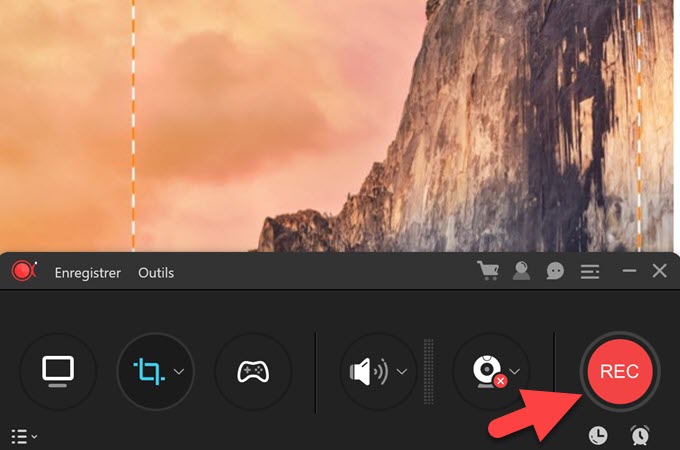
मॅकवरील स्क्रीन जतन करण्यासाठी सर्वोत्कृष्ट उपाय
या लेखात, आपला मॅक वापर अनुभव इतर भावी वापरकर्त्यांकडे सामायिक करण्यासाठी मॅकवरील स्क्रीन कसे जतन करावे ते शोधा.
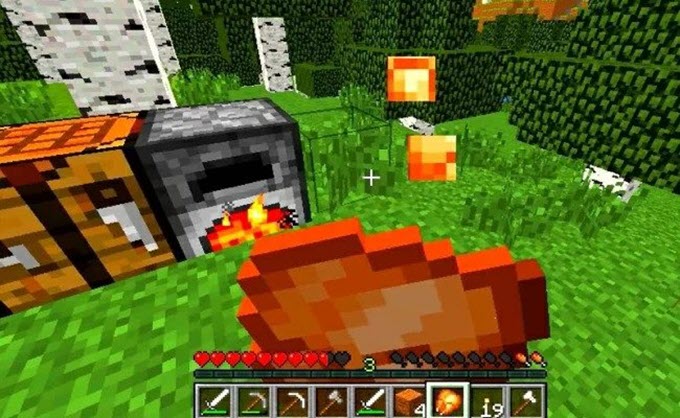
मॅक वर शीर्ष 5 सर्वोत्कृष्ट खेळ आपण या वर्षाच्या सर्वोत्कृष्ट मॅक गेम्स शोधत आहात? ? होय असल्यास, आमच्या शिफारसीचा सल्ला घेण्यासाठी हा लेख ब्राउझ करा.

2020 साठी 5 विनामूल्य वॉटरमार्क विनामूल्य वायरलेस व्हिडिओ स्क्रीन प्रोग्राम हा लेख वाचून, वॉटरमार्क वॉटरप्रूफशिवाय सर्वोत्कृष्ट विनामूल्य व्हिडिओच्या मदतीने ऑफसेटशिवाय व्हिडिओ कसा जतन करायचा हे आपल्याला कळेल

आपली स्क्रीन कशी चित्रित करावी आपण कठीण सॉफ्टवेअर शिकत असताना स्क्रीन कॅप्चर करण्याचा सल्ला दिला जातो, हा लेख त्याच्या स्क्रीन चित्रपटासाठी 3 प्रोग्राम सादर करतो.
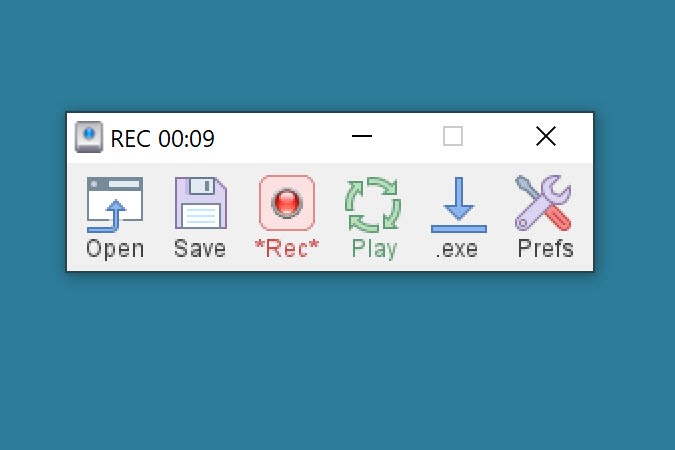
विंडोज आणि मॅकवरील माउस रेकॉर्डर आणि कीबोर्ड एक माउस रेकॉर्डर आणि कीबोर्ड आपल्याला पीसीवर काही पुनरावृत्ती केलेल्या क्रियांची नोंद करण्यास मदत करते. आपण या पोस्टमध्ये अधिक शोधू शकता.
मॅकसाठी पूर्ण स्क्रीन रेकॉर्डर प्रोग्राम
हा मॅक स्क्रीन रेकॉर्डर आपल्याला आपल्या स्क्रीनवर चांगल्या गुणवत्तेसह घडत असलेल्या प्रत्येक गोष्टीची बचत करण्याची परवानगी देतो. आपण प्रशिक्षणासाठी किंवा शैक्षणिक गरजा साठी प्रात्यक्षिक व्हिडिओ बनवू शकता आणि गेम व्हिडिओ आणि प्रोग्राम सादर करण्यासाठी ट्यूटोरियल व्हिडिओ तयार करू शकता.

मॅकवर चित्रपटाचे सर्वोत्कृष्ट सॉफ्टवेअर
या लेखात शोधा की अस्तित्त्वात असलेल्या सर्वोत्कृष्ट सॉफ्टवेअरसह मॅकवर स्वत: ला कसे चित्रित करावे आणि आपल्या मॅकवर डीफॉल्टनुसार स्थापित केले आहे.
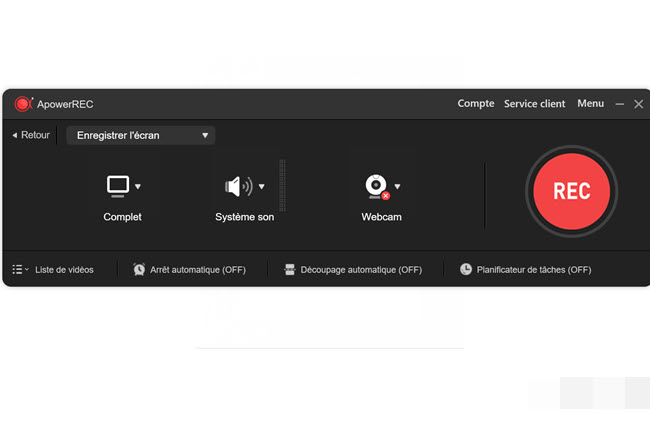
व्हिडिओ कॉन्फरन्सिंग रेकॉर्ड करा
त्यानंतरच्या वापरासाठी आणि मीटिंगचा महत्त्वपूर्ण भाग गमावण्यापासून टाळण्यासाठी, व्हिडिओ कॉन्फरन्सिंग कसे रेकॉर्ड करावे ते शोधा.

आयएमओ व्हिडिओ चॅट फिल्म करण्यासाठी व्यावहारिक साधने
ज्यांना त्यांच्या प्रियजनांबरोबर त्यांच्या चांगल्या काळाची आठवण ठेवायची आहे त्यांच्यासाठी, हा लेख आपल्याला आयएमओ व्हिडिओ कॉलची नोंदणी म्हणून स्पष्ट करतो.

विविध प्लॅटफॉर्मवर फेसबुक मेसेंजर व्हिडिओ कॉल सहजपणे जतन करा
या लेखात विंडोज, मॅक, आयओएस किंवा Android वर फेसबुक मेसेंजरकडून व्हिडिओ कॉल जतन करण्यास शिका. ते काळजीपूर्वक वाचा.
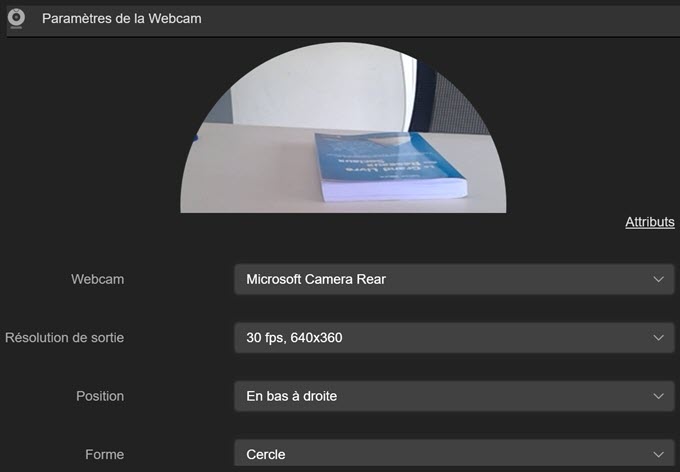
आपल्या वेबकॅमचा प्रवाह कसा रेकॉर्ड करावा ?
थेट वेबकॅम रेकॉर्ड करणे एखाद्या व्यावसायिक साधनाद्वारे हाताळण्यास सुलभ आहे. प्रयत्न करण्यासाठी दोन कार्यक्रमांच्या आमच्या शिफारसी येथे आहेत.
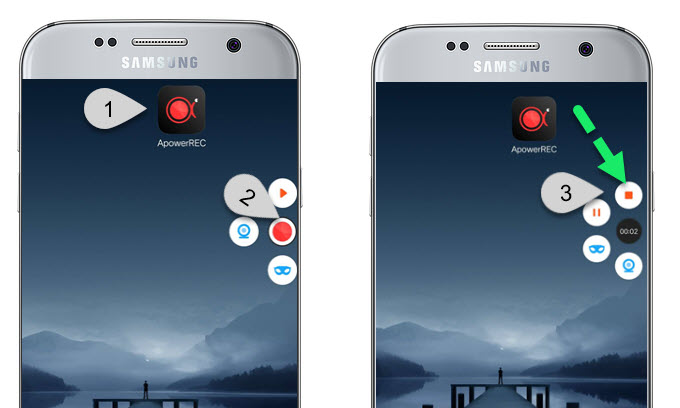
Android वर आपले स्काईप कॉल कसे रेकॉर्ड करावे
आपण आपली संभाषणे स्काईपवर रेकॉर्ड करू इच्छिता? ? हा लेख आपल्याला चरण -दर -चरण दर्शवेल, स्काईप व्हिडिओ कसा जतन करायचा याबद्दल सूचना.
मॅकसाठी स्क्रीन रेकॉर्डरसाठी सर्वोत्कृष्ट पर्यायी प्रोग्राम
आपण त्यांच्या संबंधित फायदे आणि तोटे असलेल्या मॅकसाठी इतर कोणतेही स्क्रीन रेकॉर्डर्स शोधू इच्छित असल्यास येथे काही उपयुक्त वस्तू आहेत.
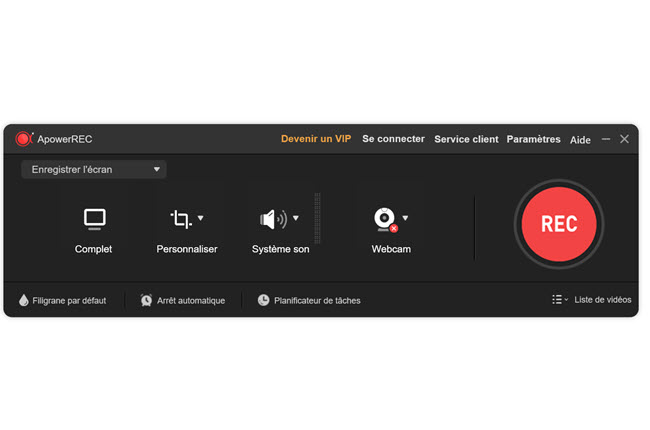
LOL चा भाग चित्रित करण्यासाठी व्यावसायिक साधने
या ट्यूटोरियलमध्ये, आम्ही 3 सॉफ्टवेअर सादर करू जे आपल्याला थोडीशी प्रयत्न न करता लीग ऑफ लीजेंड्स फिल्म करण्यात मदत करू शकेल.

मॅकवर चित्रपटाचे सर्वोत्कृष्ट सॉफ्टवेअर
या लेखात शोधा की अस्तित्त्वात असलेल्या सर्वोत्कृष्ट सॉफ्टवेअरसह मॅकवर स्वत: ला कसे चित्रित करावे आणि आपल्या मॅकवर डीफॉल्टनुसार स्थापित केले आहे.
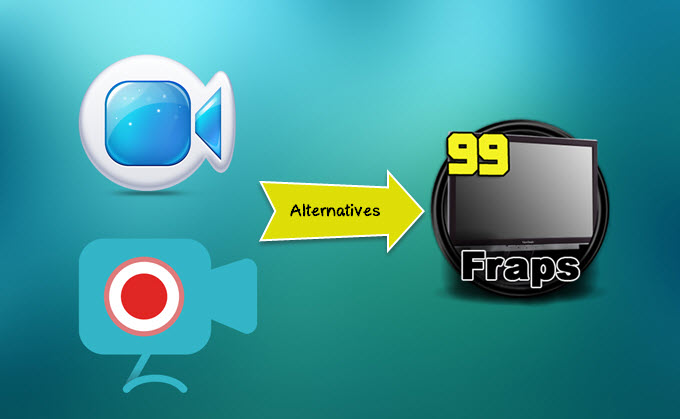
फ्रेप्सचे सर्वोत्तम पर्याय
आपण आपल्या PC वर फ्रेप्स लॉगसीएल वापरण्यास कंटाळले असल्यास, या लेखात विंडोज आणि मॅकवरील फ्रेप्सचे सर्वोत्तम पर्याय आहेत.

मॅकवरील स्क्रीनफ्लोच्या 3 सर्वोत्कृष्ट विकल्पांचे पुनरावलोकन
स्क्रीनफ्लो मॅक वापरकर्त्यांसाठी एक लोकप्रिय रेकॉर्डर आहे. हा लेख स्क्रीनफ्लो सॉफ्टवेअर आणि त्याचे सर्वोत्तम पर्याय सादर करेल.
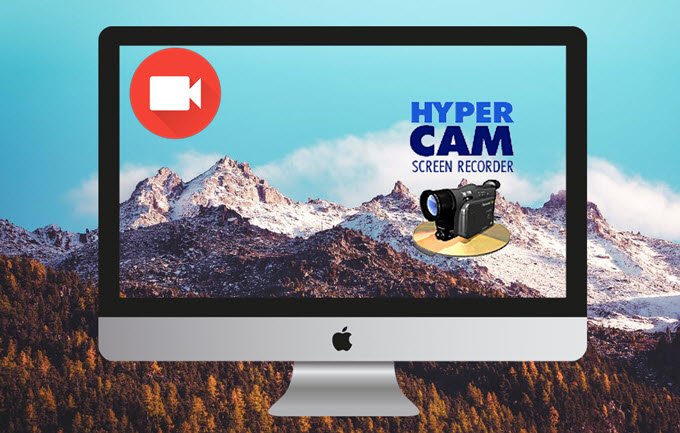
मॅकवरील हायपरकॅमचे सर्वोत्तम पर्याय
आपण विंडोज पीसी वरून मॅककडे गेल्यास, आपल्याला हे समजेल की आपला हायपरकॅम प्रोग्राम यापुढे मॅकवर उपलब्ध होणार नाही. हा लेख मॅकवरील हायपरकॅमसाठी सर्वोत्कृष्ट पर्याय सादर करतो.

कॅमस्टुडिओसाठी शीर्ष 3 सर्वोत्तम पर्याय
येथे कॅमस्टुडिओचे 3 वैकल्पिक सॉफ्टवेअर आहेत जे स्क्रीन व्हिडिओ कॅप्चरसाठी आपल्या गरजा पूर्ण करतात.



